Како да подесите свој Самсунг Галаки Ватцх 4
Шта треба знати
- Напуните сат, а затим притисните снага / дом дугме док се не укључи.
- Инсталирајте апликацију Галаки Веарабле, додирните Почетак, и пратите упутства на екрану.
Овај чланак објашњава како да подесите и користите а Самсунг Галаки Ватцх 4, укључујући основне контроле и подешавања.
Како да подесим свој Самсунг Галаки Ватцх 4?
Да бисте подесили Галаки Ватцх 4, морате да инсталирате апликацију Галаки Веарабле на свом телефону. Галаки Веарабле је апликација компаније Самсунг која се користи за подешавање и контролу свих Самсунг носивих уређаја попут Галаки Ватцх серија и Галаки Будс. Са инсталираном апликацијом, можете да укључите сат, а затим пратите упутства која видите на телефону. Процес подешавања се у потпуности обавља у апликацији, а апликација вам такође омогућава да управљате сатом након што га подесите.
Ево како да подесите Галаки Ватцх 4:
-
Напуните сат ако је потребно.

Џереми Лауконен / Лифевире
Галаки Ватцх 4 долази са ниским нивоом напуњености. Обично је довољно да прођете кроз процес подешавања, али можда ћете прво морати да напуните свој.
-
Притисните и држите Повер/Хоме дугме на сату док се не укључи.

Џереми Лауконен / Лифевире
Инсталирајте апликацију Галаки Веарабле на свој телефон ако то већ нисте урадили.
Отворите апликацију Галаки Веарабле и додирните Почетак.
-
Додирните једну од опција локације уређаја.
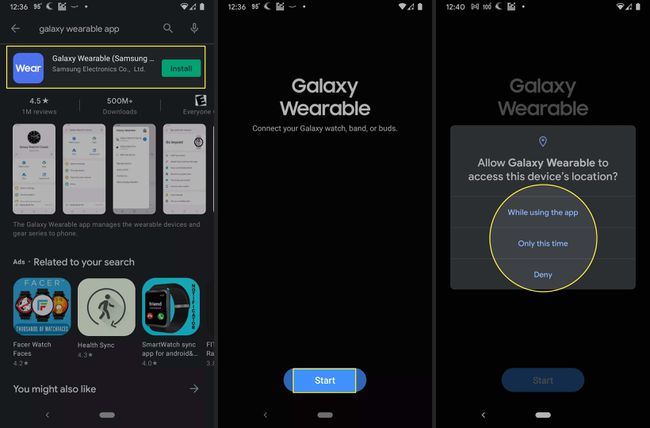
Не морате да дозволите приступ локацији, али ако додирнете Одбиј, многе функције, попут локалног времена, неће функционисати нити ће се правилно приказати.
Славина Дозволи да омогућите сату да упућује позиве и управља њима.
Славина Галаки Ватцх4 када се појави на листи доступних уређаја.
-
Проверите код на сату и код на телефону и додирните Пар ако се поклапају.
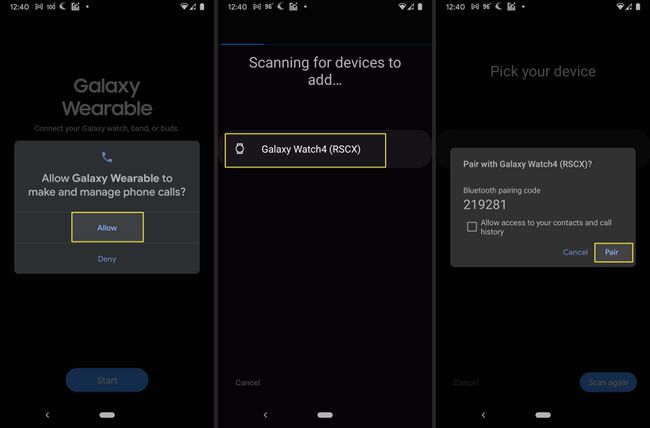
Додирните поље за потврду ако желите да можете да видите контакте и историју позива на сату.
-
Славина У реду.
Гоогле Плаи ће се аутоматски отворити за Галаки Ватцх4 додатак.
Сачекајте да се инсталација заврши, а затим се вратите у апликацију Галаки Веарабле.
Славина Инсталирај.
-
У апликацији Галаки Веарабле додирните Пријавите се.

Не морате да се пријавите да бисте користили сат, али нећете имати приступ наведеним функцијама ако прескочите овај корак.
-
Унесите своје податке за пријаву на Самсунг и додирните Пријавите се.
Немојте имати а Самсунг налог? Славина Региструј се или Наставите са Гоогле-ом, пратите упутства на екрану, а затим пређите на следећи корак.
Славина Настави.
-
Славина Договорити се.
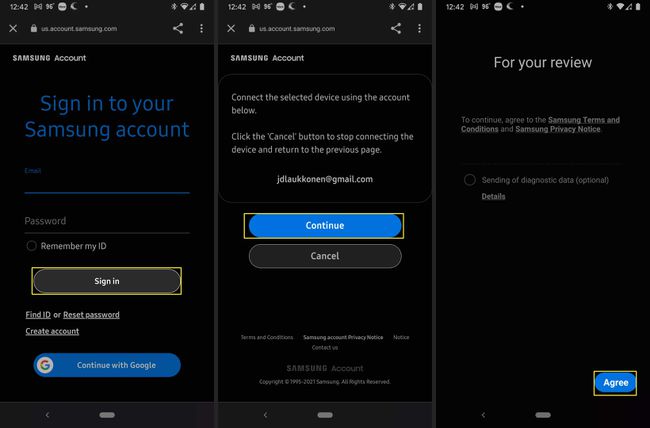
Славина У реду.
Славина Дозволи ако желите да сат може да прикаже ваше контакте.
-
Славина Дозволи ако желите да видите свој календар на сату.
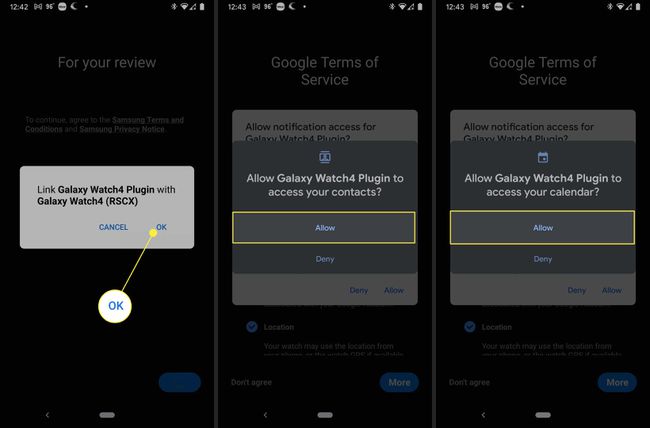
Славина Дозволи ако желите да можете да видите евиденцију позива на сату.
-
Славина Дозволи да бисте могли да гледате и слушате медије преко сата.
Ова опција је неопходна ако желите да упарите слушалице са својим сатом.
-
Славина Дозволи ако желите да можете да шаљете и примате СМС поруке преко сата.
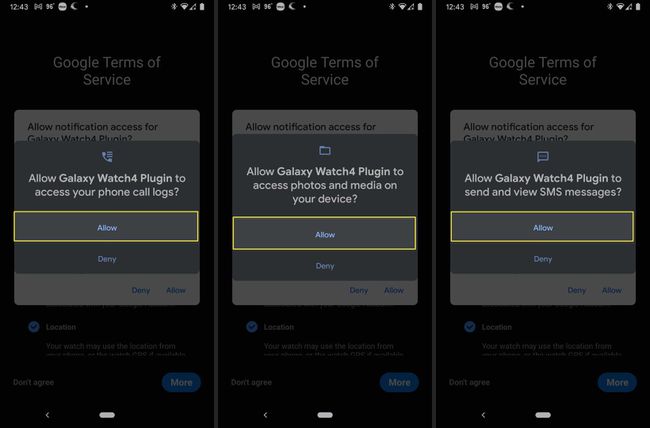
-
Славина Дозволи.
Ако додирнете Одбиј, одређене функције сата, попут одговарања на позиве, неће радити нити ће бити доступне.
Славина Настави.
-
Сачекајте да апликација конфигурише ваш сат.
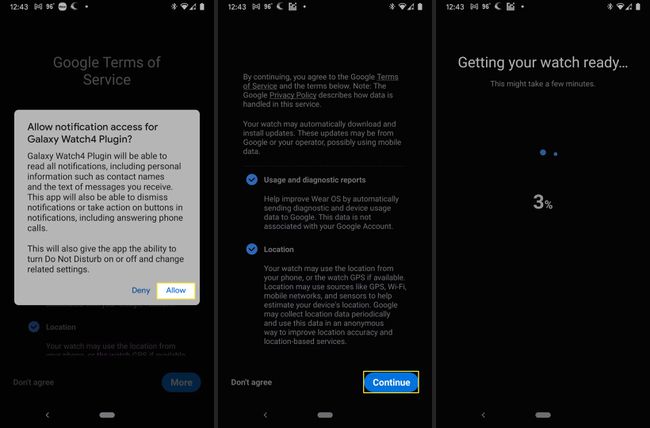
Проверите да ли користите исправан Гоогле налог и додирните Настави.
Славина Копирај.
-
Славина Следећи да бисте вратили подешавања са претходног сата, или Скип ако никада раније нисте имали Самсунг сат.

Славина Следећи.
Сачекајте да се процес подешавања заврши.
-
Када се почетни екран Галаки Веараблеа учита на вашем телефону, ваш сат је подешен и спреман за употребу.
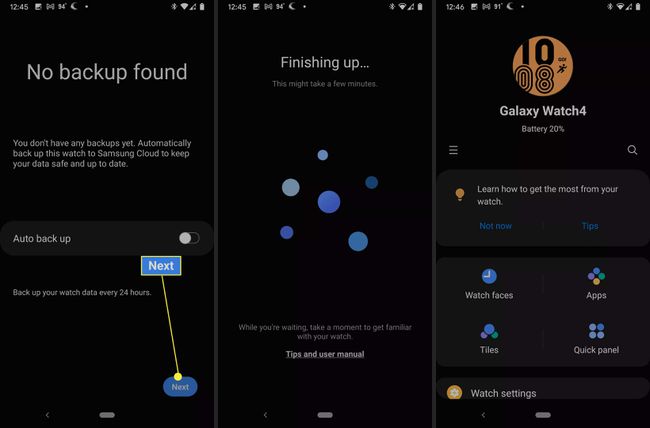
Како упарити Галаки Ватцх 4 са паметним телефоном
Једини начин да упарите Галаки Ватцх 4 са паметним телефоном је коришћење апликације Галаки Веарабле, као што је описано у претходном одељку. Ако је сат раније коришћен са другим телефоном, потребно је да га ресетујете на фабричка подешавања да бисте могли да га упарите са телефоном.
Такође можете да ресетујете свој сат на фабричка подешавања и поново га повежете помоћу процеса описаног у претходном одељку ако имате проблем у којем се сат више не повезује са телефоном и изгледа да га треба упарити опет.
Како преузети апликације за Галаки Ватцх 4
Галаки Ватцх 4 користи ВеарОС, што значи да можете да преузимате апликације за свој Галаки Ватцх 4 до Гоогле Плаи на телефону или преко Гоогле Плаи-а директно на сату. Када користите свој телефон, процес је исти као преузимање апликације за телефон са једним додатним кораком. Процес је сличан ако желите да користите сат.
Ево како да преузмете апликације за Галаки Ватцх 4 помоћу телефона:
-
Отворите Гоогле Плаи на телефону и потражите апликацију.
Ако додирнете прекидач за сат, видећете само апликације које су компатибилне са сатом.
На страници продавнице за апликацију, додирните стрелицу надоле на дугме Инсталирај.
Уверите се да је Самсунг Ватцх поље је означено.
Славина Инсталирај.
Како преузети апликације директно на Галаки Ватцх 4
Ево како да преузмете апликације за Галаки Ватцх 4 директно на сат:
Превуците нагоре да бисте видели своје апликације.
Додирните Гоогле Плаи икона.
Потражите апликацију додиром на лупу или додирните категорију.
Додирните апликацију коју желите.
Славина Инсталирај.
Апликација ће се преузети и инсталирати на ваш сат.
Како користити Самсунг Галаки Ватцх 4
Галаки Ватцх 4 се првенствено ослања на екран осетљив на додир, али такође подржава неколико контрола покрета. Можете омогућите и онемогућите контроле покретима по свом укусу.
Подразумеване поставке доводе до тога да се екран аутоматски искључи након неколико секунди, али можете га поново укључити у било ком тренутку тако што ћете подићи руку природним покретом да бисте погледали у сат.
Поред те контроле покретима, екран можете активирати и додиром тако што ћете пратити овај процес: превуците надоле > зупчаник > Приказ > Додирни екран за буђење.
Екран осетљив на додир Галаки Ватцх 4 функционише као екран на вашем телефону, тако да можете да додирнете ствари да бисте комуницирали са њима. Неке функције захтевају да притиснете и држите, а контроле стискања такође функционишу у одређеним апликацијама за увећање и смањење.
Ево контрола превлачења које су доступне на почетном екрану:
- Превуците доле: Приступите брзој табли која омогућава лак приступ подешавањима и другим функцијама.
- Провуче до: Приступите својим апликацијама, укључујући Плаи продавницу која вам омогућава преузимање нових апликација.
- Превуците удесно: Приступ обавештењима. Поред тога, можете да додирнете обавештење за више информација.
- Превуците прстом налево: Приступите својим плочицама.
- притисните и држите: Замените бројчанике.
Шта је брза плоча Галаки Ватцх 4?
Галаки Ватцх 4 има брзу таблу којој можете приступити превлачењем надоле по главној плочи сата. Брзи панел омогућава лак приступ многим корисним подешавањима и функцијама. Да бисте се кретали кроз опције, превуците надесно и налево и додирните опцију коју желите.
Ево подешавања и функција које ћете пронаћи на брзој табли Галаки Ватцх 4:
- Режим за спавање: Онемогућава већину упозорења на сату, али јутарњи аларм ће се и даље укључити ако имате један подешен.
- Снага: Искључите сат и укључите и искључите осетљивост на додир.
- Подешавања: Приступ подешавањима сата.
- Увек: Укључите дисплеј да остане укључен све време или истекне када се не користи.
- Звук: Додирните да бисте се пребацивали између искључивања звука, искључивања звука уз вибрацију или звука.
- Батеријска лампа: Осветлите бројчаник белом светлошћу.
- Не узнемиравају: Укључите режим Не ометај.
- Осветљеност: Подесите осветљеност екрана.
- Штедња енергије: Укључите режим уштеде енергије.
- Режим позоришта: Искључује обавештења, онемогућава увек укључени екран и прилагођава друга подешавања како би се избегло изазивање сметњи у одређеном временском периоду.
- Ви-фи: Укључује Ви-Фи повезивање.
- Водена брава: Укључује браву за воду, омогућавајући вам да пливате док носите сат. Да бисте поново искључили браву за воду, притисните и држите дугме за почетни екран на сату.
- Режим рада у авиону: Укључује режим рада у авиону.
- Блуетоотх аудио: Укључује и искључује Блуетоотх, омогућавајући вам да повежете слушалице или бубице.
- Нађи мој телефон: Звони на вашем телефону, омогућавајући вам да га лоцирате.
- Локација: Укључите и искључите услуге локације.
- Плус: Додајте додатне опције, укључујући НФЦ и прекидач осетљивости на додир.
Како пронаћи свој Галаки Ватцх 4
Апликација Галаки Веарабле има функцију која вам омогућава да лоцирате свој сат ако га изгубите тако што ћете га натерати да пушта гласан тон. Ево како то функционише:
Отворите апликацију Галаки Веарабле на свом телефону.
Померите се надоле и додирните Финд Ми Ватцх.
Славина Почетак.
Када пронађете сат, додирните Зауставити.
Како да активирам свој Самсунг Галаки Ватцх 4?
Ако ваш Галаки Ватцх 4 подржава ЛТЕ, тада ћете видети један додатни корак током процеса подешавања. Да бисте активирали свој Галаки Ватцх 4, морате да додирнете Следећи на Мобилна услуга за екран вашег сата. Затим, након што завршите са подешавањем сата, можете да довршите активацију преко апликације Галаки Веарабле.
Отворите апликацију Веарабле, додирните Подешавања сата > Мобилни планови, и пратите упутства да бисте завршили активацију. За додатне информације можете се обратити свом мобилни оператер.
Апликација ће покушати да активира сат на истој мобилној услузи коју користи ваш телефон. Ако ваш провајдер не подржава Галаки Ватцх 4, он неће радити. Ова опција такође није доступна ако ваш сат не подржава ЛТЕ.
Да ли морам да додам линију за Самсунг паметни сат?
Верзија Галаки Ватцх 4 ЛТЕ ради са много различитих мобилних оператера и сваки од њих решава ствари на свој начин. Мораћете да активирате услугу за сат преко свог оператера ако желите да користите ЛТЕ функцију, али да ли треба да додате линију или не зависи од тога ког мобилног оператера користите и какав план тренутно имате имати.
Сви главни оператери имају планове за ЛТЕ верзију Галаки Ватцх 4, али требало би да проверите код свог оператера да видите доступне планове и трошкове пре него што активирате услугу. Неки оператери вам омогућавају да делите један телефонски број између вашег телефона и вашег Галаки Ватцх 4, у ком случају вероватно нећете морати да додајете линију, али и даље може бити додатна накнада.
Да ли вам треба план за Самсунг сат?
Не треба вам а мобилни план за ваш сат осим ако немате ЛТЕ верзију и желите да користите сат без телефона. Све док је ваш телефон у близини, сат може да се повеже са њим преко Блуетоотх, што вам омогућава да упућујете и примате позиве и текстове користећи план телефона. Ваш сат такође може да се повеже директно на Ви-фи, који ће вам омогућити да користите већину његових функција осим слања и примања позива.
Функција Ви-Фи повезивања доступна је и у верзијама Галаки Ватцх 4 које подржавају само Блуетоотх и ЛТЕ.
Ако желите да оставите телефон и користите сат за упућивање и примање позива и текстуалних порука, или вам је потребан посебан план или морате да додате Галаки Ватцх на свој тренутни налог. Специфичности се разликују међу мобилним оператерима, па се за додатне детаље обратите свом.
ФАК
-
Како да подесим Самсунг Галаки Ватцх?
Подесите свој Самсунг Галаки Ватцх са апликацијом Галаки Веар ако имате иПхоне и модел пре Галаки Ватцх 4. На Андроид-у користите апликацију Галаки Веарабле. Преко апликације пронађите и упарите сат > дозволите дозволе > или вратите из резервне копије Самсунг налога.
-
Како да подесим Самсунг Паи на Галаки сату?
Додирните Самсунг Паи апликацију на вашем Галаки Ватцх-у или држите Назад дугме на неколико секунди да бисте покренули апликацију и пратите упутства на екрану. Такође можете да додате картице на свој Самсунг Паи налог преко апликације Галаки Веарабле са странице апликације, области подешавања или почетне картице.
-
Како да први пут поставим Бикби на Самсунг Галаки Ватцх?
Изаберите апликацију Бикби са екрана апликација или притисните Кућа дугме двапут да бисте покренули Бикби. Прихватите захтеве за дозволе да бисте дозволили гласовном асистенту да ради на вашем уређају. Затим пратите упутства за подешавање на сату да бисте управљали својим Бикби преференцијама.
